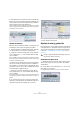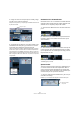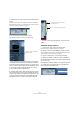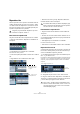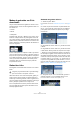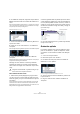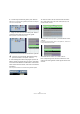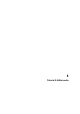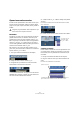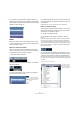Quick Start
Table Of Contents
- English
- Table of Contents
- Introduction
- System requirements and installation
- Setting up your system
- Tutorial 1: Recording audio
- Tutorial 2: Editing audio
- Tutorial 3: Recording and editing MIDI
- Tutorial 4: Working with loops
- Tutorial 5: External MIDI instruments (Cubase only)
- Tutorial 6: Mixing and effects
- Tutorial 7: Surround production (Cubase only)
- Tutorial 8: Editing audio II - tempo and groove
- Tutorial 9: Media management
- Index
- Español
- Tabla de Contenidos
- Introducción
- Requisitos del sistema e instalación
- Configuración del sistema
- Tutorial 1: Grabación de audio
- Tutorial 2: Editar audio
- Tutorial 3: Grabar y editar MIDI
- Tutorial 4: Trabajar con loops
- Tutorial 5: Instrumentos MIDI externos (sólo Cubase)
- Tutorial 6: Mezclar y efectos
- Tutorial 7: Producción surround (sólo Cubase)
- Tutorial 8: Editar audio II - tempo y groove
- Tutorial 9: Gestión de medios
- Índice alfabético
127
Tutorial 1: Grabación de audio
6. Cuando haya terminado de grabar, pulse “Detener”.
Debería ver los eventos de audio grabados apareciendo uno debajo de
otro como tomas separadas.
7. Haga clic sobre el borde inferior de la pista “Guitar 2”
y arrástrelo hacia abajo para hacerla más grande.
Esto le permitirá ver las tomas mucho mejor.
8. Desactive los botones de Activar Grabación y Monitor.
9. Abra el diálogo de Preferencias (página Opciones de
Edición–Audio) y asegúrese de que la opción “Tratar Even-
tos de Audio enmudecidos como Borrados” está activada.
10. En la barra de herramientas, seleccione la herramienta
Enmudecer.
Esto nos permitirá cambiar entre nuestras tomas grabadas apiladas.
11. Verá tres tomas. Las dos inferiores están enmudeci-
das y la de arriba, que es de color verde (Take 1), es la
que, de hecho, sonará.
12. Enmudezca la toma “Take 1” y desenmudezca la toma
“Take 2”.
Esto hace que se oiga la toma “Take 2”. Como puede ver, “Take 2” es la
toma que ahora tiene color verde.
13. Puede hacer lo mismo con la toma “Take 3”.
Pase al capítulo siguiente, donde le mostraremos cómo
editar lo que hemos grabado usando algunas de las herra-
mientas.
!
Cargue el proyecto llamado “Stacked Recording”
que se encuentra en la carpeta “Tutorial 1”.